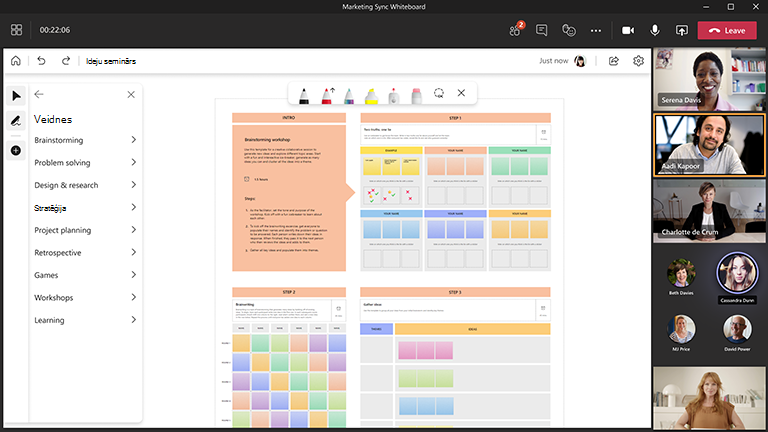Iekšējie semināri sniedz lielisku veidu, kā darbiniekiem sadarboties, lai ģenerētu idejas, saskaņoti ar mērķiem vai pat apgūtu jaunus jēdzienus un prasmes.
Vizuālā sadarbības darbvieta, ko nodrošina Whiteboard izveido perfektu vietu, kur darbinieki var kopīgi gūt priekšstatu un apgūt idejas.
Galvenie līdzekļi:
-
Veidnes dažādiem semināra formātiem
-
Krāsains piezīmju lapiņas palīdz pastāstīt notīrītus stāstus
-
Ārējā satura ietveršana ar attēliem un dokumentiem
-
Viedā tinte un formas, kas palīdz vizualizēt idejas
-
Reakciju uz dalību
Sekmīga ideju intelekta rīkošana
Rīkojieties šādi:
Paneļa sagatavošana jau iepriekš
-
Ieplānojiet Microsoft Teams sapulci.
-
Naviģējiet uz Teams sapulci un Whiteboard atlasiet sapulcei sarakstā, kas atrodas sapulces augšdaļā. To var izdarīt arī, izveidojot balto tāfeli un kopīgojot saiti Whiteboard Windows App vai pārlūkprogrammas vietnē whiteboard.office.com.
-
Izveides panelī atlasiet Veidnes un > ideju sācību un pēc tam izvēlieties veidni.
-
Pievienojiet savus sesijas mērķus un atbilstoši apzīmējiet visus pārējos.
-
Kopīgojiet saiti uz tāfeles, ja citi jums palīdz sagatavoties.
Sesijas laikā
-
Nodrošiniet, lai visiem dalībniekiem būtu saite Uz Teams sapulci.
-
Kad sapulce ir sākusies, kopīgojiet balto tāfeli no kopīgošanas teknes vai nosūtiet saiti uz tāfeles no Whiteboard vai no whiteboard.office.com.
-
Iepazīstiniet ar sesijas mērķi un pārliecinieties, vai visi ir iepazinušies ar sesijas Whiteboard.
-
Apsveriet, kā organizēt sesiju (piemēram, izmantojot atvēlētas piezīmju lapiņas krāsas konkrētiem cilvēkiem, reakciju, kas attēlo dažādas idejas utt.).
-
Vadīt semināru, kā parasti jūs to darītu, rosinot dalību, izmantojot Teams un tieši uz baltās tāfeles.
-
Izmantojiet Teams līdzekli "Paceliet roku", lai organizētu secību, kādā runās dalībnieki.
-
Sekojiet līdzi tam, lai pārliecinātos, vai varēsit ietvert visas tēmas.
Pēc sesijas
-
Nosūtiet ziņojumu dalībniekiem, izmantojot saiti uz balto tāfeli, lai visiem būtu piekļuve.
-
Ja vēlaties nosūtīt pabeigtās baltās tāfeles momentuzņēmumu ar ikvienu personu, eksportējiet un pēc tam izvēlnē Iestatījumi kopīgojiet PNG attēlu. .
-
Migrējiet pabeigtos darbību vienumus uz izvēlēto rīku, lai varētu veikt darbības un novērtēt norisi.
Skatiet arī
Skatiet citas mūsu papildinformācijas Whiteboard pamācības, lai uzzinātu vairāk!